Элементы Automation 360
С помощью авторассылок SendPulse вы можете продумать сценарии работы с клиентами и отправлять серию писем для каждого возможного события и разветвления в зависимости от данных клиентов. Все элементы цепочек можно перетягивать в рабочее поле, нажимая на них левой кнопкой мыши.
В статье рассмотрим, какие элементы можно добавить в цепочку авторассылки.
Старт
Первым элементом цепочки должен быть Старт, который запускает цепочку. Вы можете выбрать следующие события для отслеживания:
- добавление подписчика в книгу;
- наступление особой даты;
- срабатывание вебхука контакта;
- изменение значения переменной;
- прогресс работы со студентом в Курсах;
- создание сделки или изменение статуса сделки в CRM;
- получение события с вашей системы.
Отметьте, нужно ли остановить серию по событию, и выберите событие. Вы также можете засчитать остановку серии в конверсию.
С помощью элемента Email можно отправить письмо, например, о покупке товара или новинках на сайте.
Добавьте элемент Email из левого меню в рабочее поле. Укажите параметры времени отправки, тему и прехедер письма, выберите шаблон. Дополнительно вы можете прикрепить файлы и отключить ссылку отписки для транзакционных писем.
Читайте также: Как создать авторассылку по событию и Как отправить сообщение по событию в CRM.
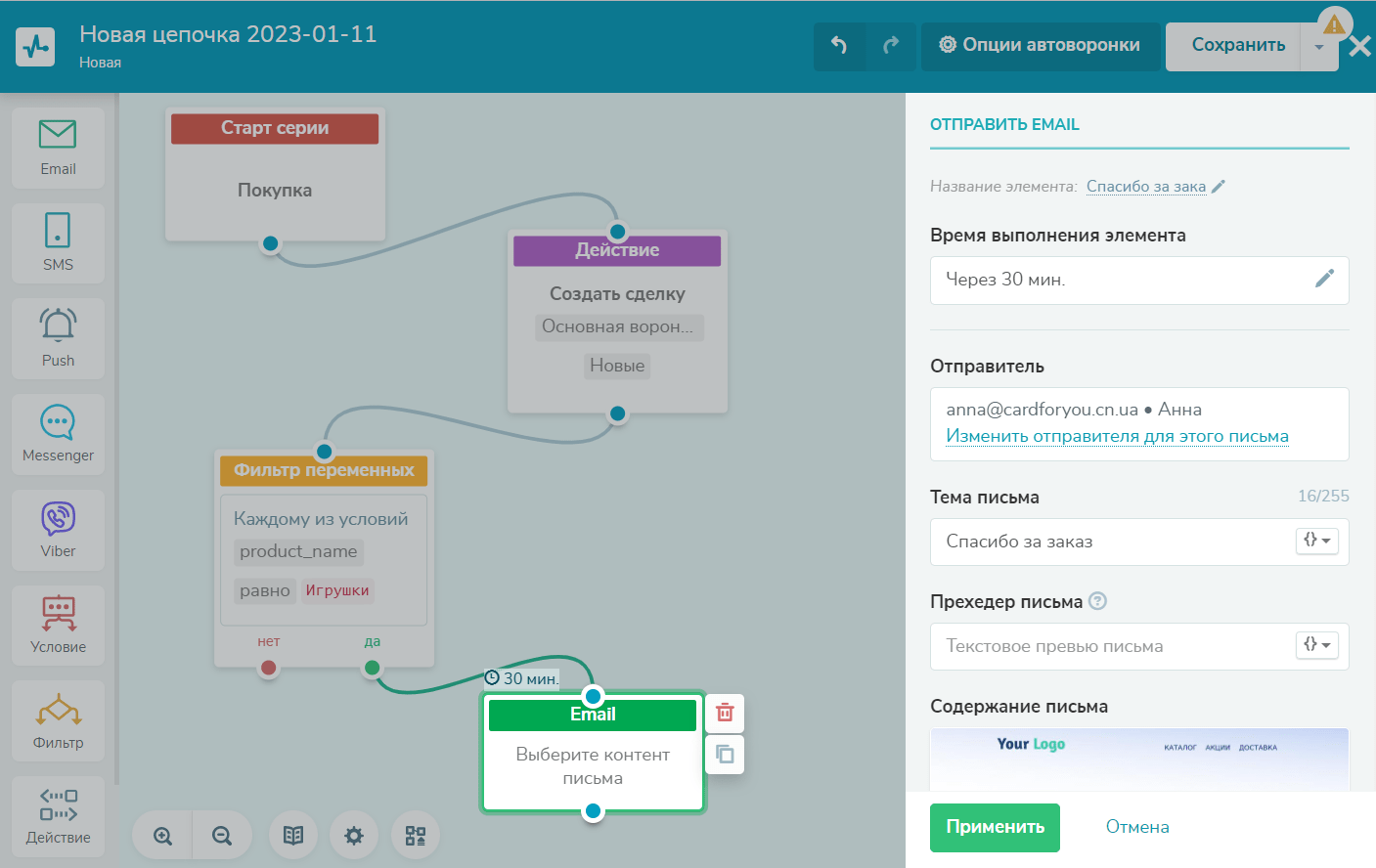
Push
С помощью элемента Push вы можете отправлять браузерные уведомления подписчикам для стимулирования продаж, уведомления о последних новостях или онлайн-мероприятиях.
Рекомендуем использовать push уведомления в тех случаях, когда пользователь не прочитал email, чтобы доставить информацию другим каналом.
Перетащите элемент Push и выберите получателей push сообщения. Укажите время отправки стартового сообщения. Введите заголовок и текст уведомления, а также ссылку на уведомлении. Укажите время жизни push уведомления. Дополнительно вы можете заменить стандартную картинку push уведомления.
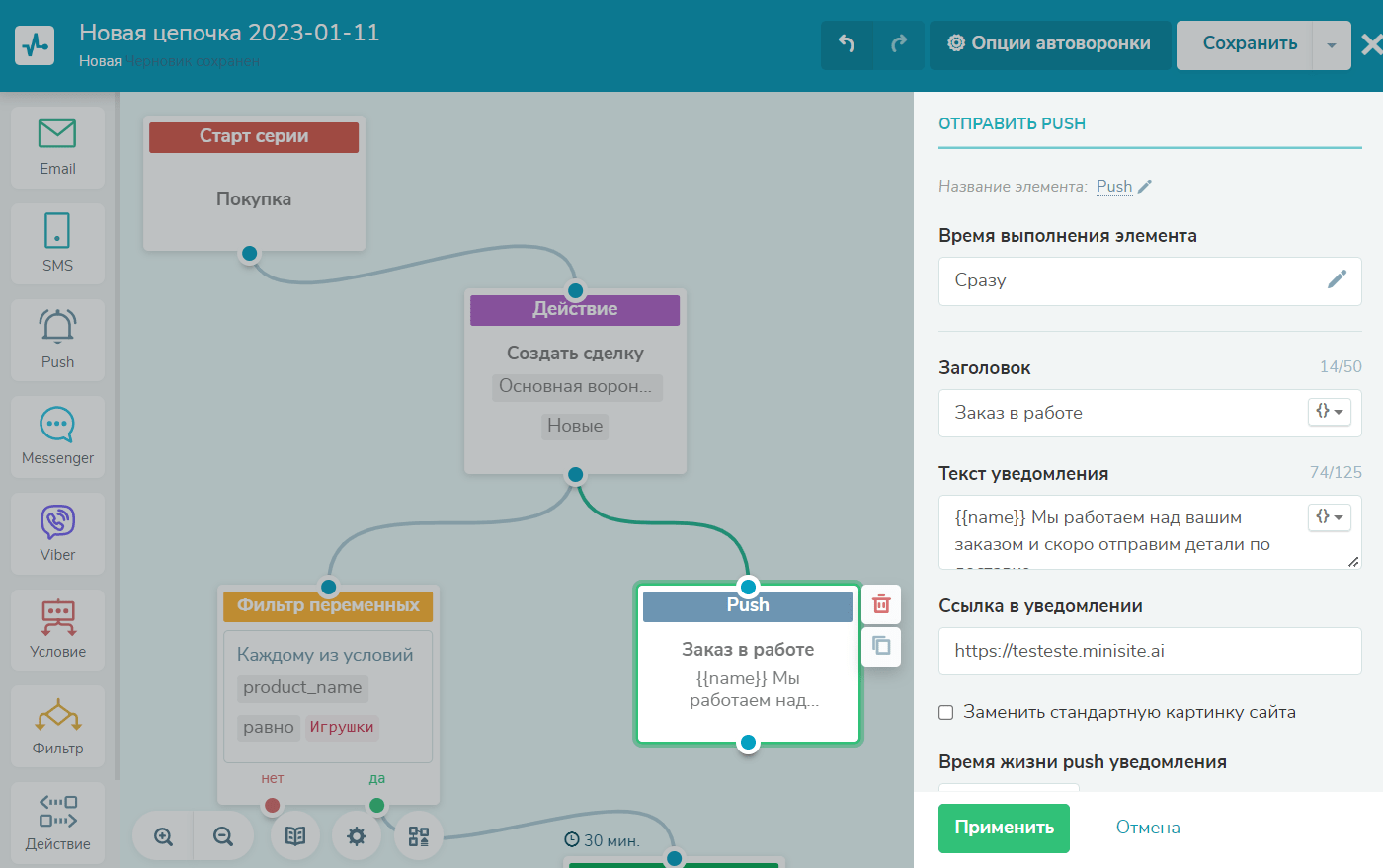
SMS
С помощью элемента SMS можно добавить отправку SMS в сценарий вашей цепочки. Используйте этот блок для отправки информации о доставке товара или сроках ее изменения.
Перетащите элемент SMS и в правой части окна, настройте время для отправки SMS сообщения, укажите отправителя и введите текст. Дополнительно можно добавить ссылку отписки.
Для отправки сообщения у контакта, который проходит цепочку, должен быть указан номер телефона. Контакты, у которых указан только email адрес, сообщение не получат.
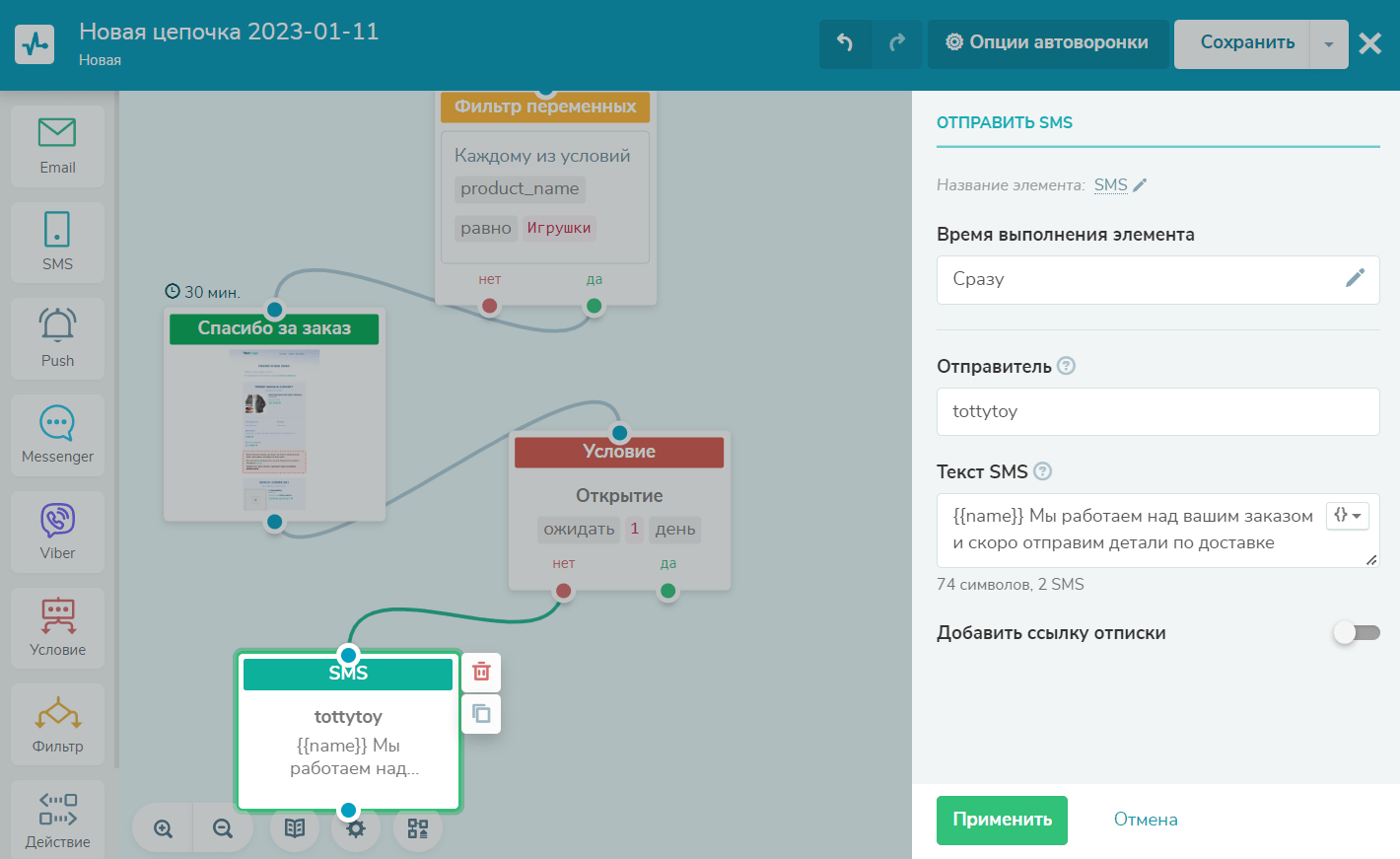
Messenger
С помощью блока Messenger вы можете отправлять сообщения в выбранный чат-бот подписчику или запускать для него определенную цепочку. Такие сообщения можно использовать для отправки бонуса к заказу или выбора подарка по особой дате.
Получатель должен быть подписан на чат-бота, с которого вы будете отправлять ему сообщение, а также иметь email адрес или номер телефона в Аудитории вашего бота.
Перетащите элемент Messenger, укажите параметры времени отправки, чат-бота и действие: отправить сообщение или запустить цепочку.
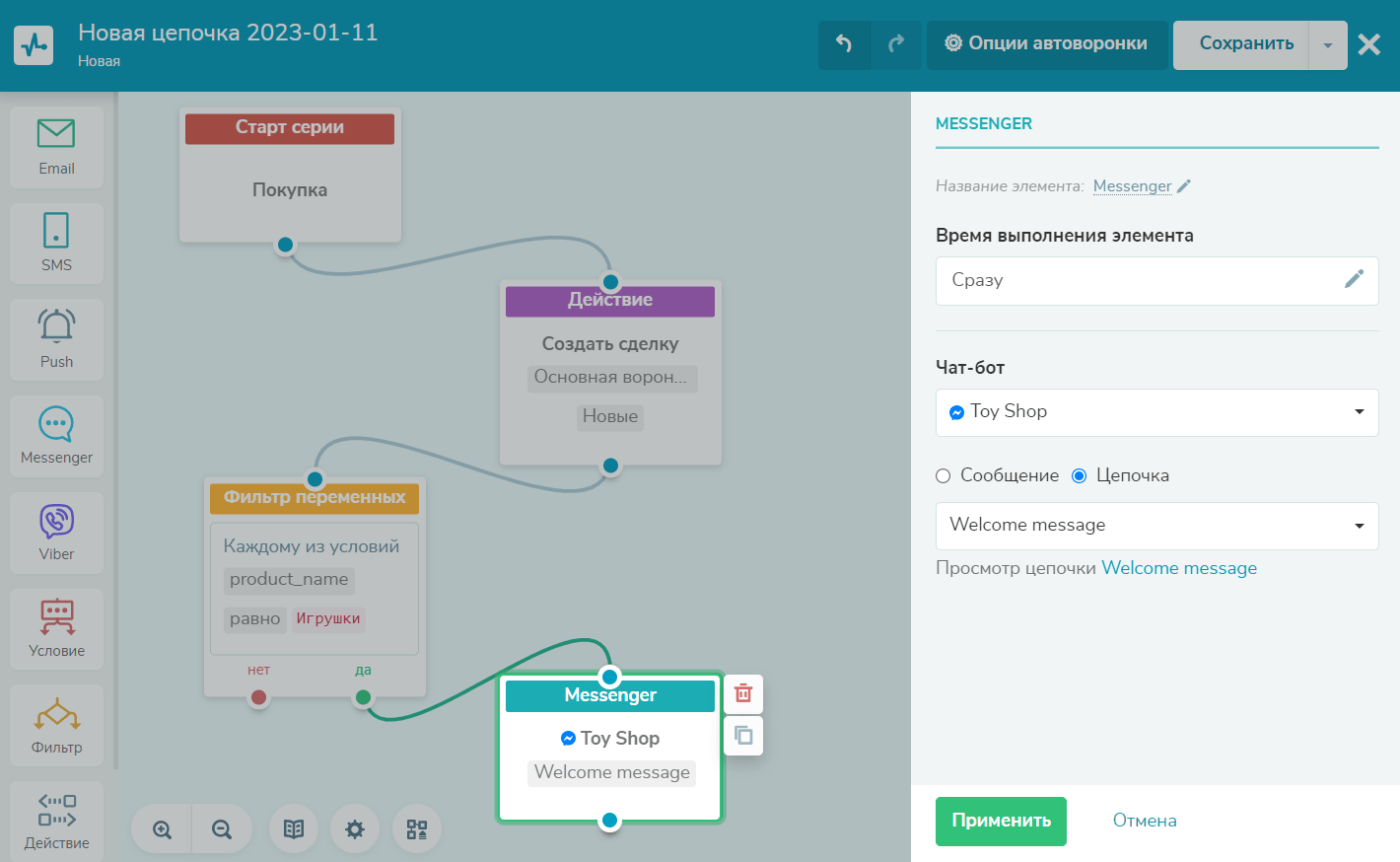
Viber
С помощью элемента Viber вы можете отправлять системные сообщения.
Перетащите элемент Viber, выберите время, в которое нужно отправить сообщение, и отправителя. Выберите шаблон сообщения и подставьте пользовательские переменные из списка. Установите время жизни сообщения.
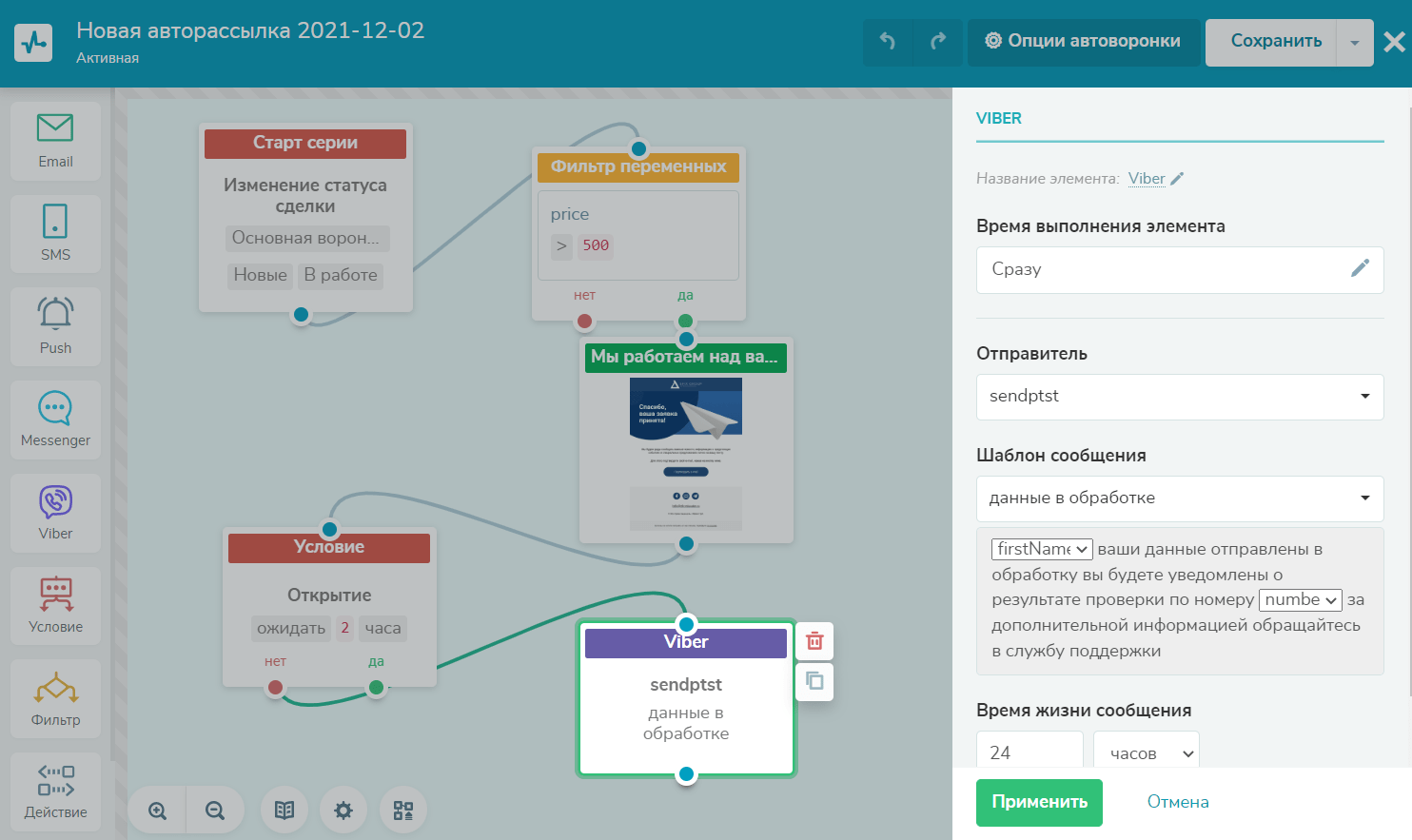
Фильтр
С помощью элемента Фильтр можно фильтровать контакты и создавать персонализированные и релевантные серии писем.
К примеру, вы можете создать серию писем исключительно для мужчин или женщин. Задайте условия для отправки по месту проживания, тогда серия писем отдельно уйдет контактам, проживающим в городе Киев, Милан и так далее.
Перетащите элемент Фильтр, выберите время срабатывания, переменную и условие фильтра. Укажите значение переменной.
Справа вы можете создать новую переменную. Для этого нажмите Добавить, введите название и выберите тип переменной.
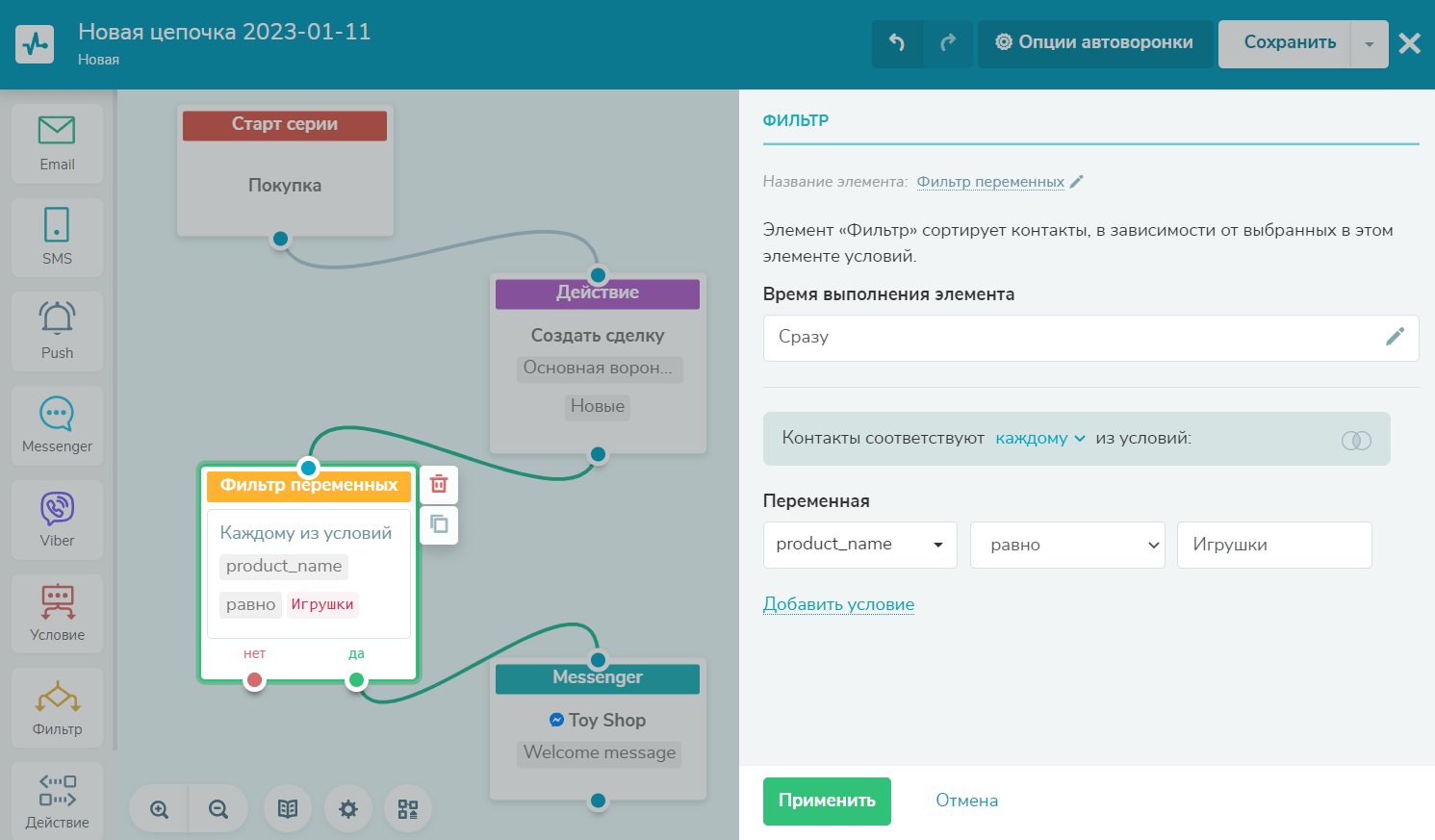
Условие
С помощью элемента Условие можно выстроить дальнейшую цепочку авторассылки, основываясь на действиях подписчика: открыл письмо или нет, нажал на ссылку в письме или нет. Также вы можете отслеживать изменение статуса студента в сервисе Курсы.
Если были переданы пользовательские события — Регистрация, Заказ, Оплата и другие, авторассылка отправиться по выставленным условиям: оформлен заказ или нет, прошла оплата или нет и так далее.
Перетащите элемент Условие и выставите нужное время, в течение которого система будет ждать действия от подписчика.
Действие
С помощью элемента Действие вы можете:
- редактировать данные контакта в email сервисе;
- редактировать данные сделок и контактов в CRM сервисе;
- редактировать статус студента в сервисе Курсы;
- проводить A/B тесты;
- отправлять оповещение на электронную почту;
- отправлять оповещение в систему с помощью вебхуков.
Перетащите элемент Действие в рабочую область и выберите действие.
Пауза
При помощи элемента Пауза вы можете ограничить движение контактов в цепочке: выбрать конкретное время, дату или временной интервал, а также устанавливать временной промежуток, когда контактам не будут отправляться сообщения.
Перетащите паузу и выберите тип: Через определенное время, В точное время, В точное время и дату, В заданный временной интервал. Затем установите время, дату или временной интервал.
Время работы паузы зависит от настроек часового пояса в вашем аккаунте.

Цель
С помощью элемента Цель вы можете установить промежуточные и конечные цели. Подписчики, попавшие в этот блок отображаются в статистике авторассылки и с ними можно работать отдельно.
К примеру, вам нужно создать серию писем, цель которой продать тур в Испанию. Если вы получите событие Покупка и контакт пройдет по ветке Да в элемент Цель — цель будет достигнута и подписчику отправится письмо благодарность за покупку.
Читайте подробнее: Как настроить учет конверсий.
Также по достижению цели можно остановить серию и больше не отправлять письма в этой цепочке. Для этого отметьте галочкой опцию Остановить серию для подписчика после срабатывания цели.
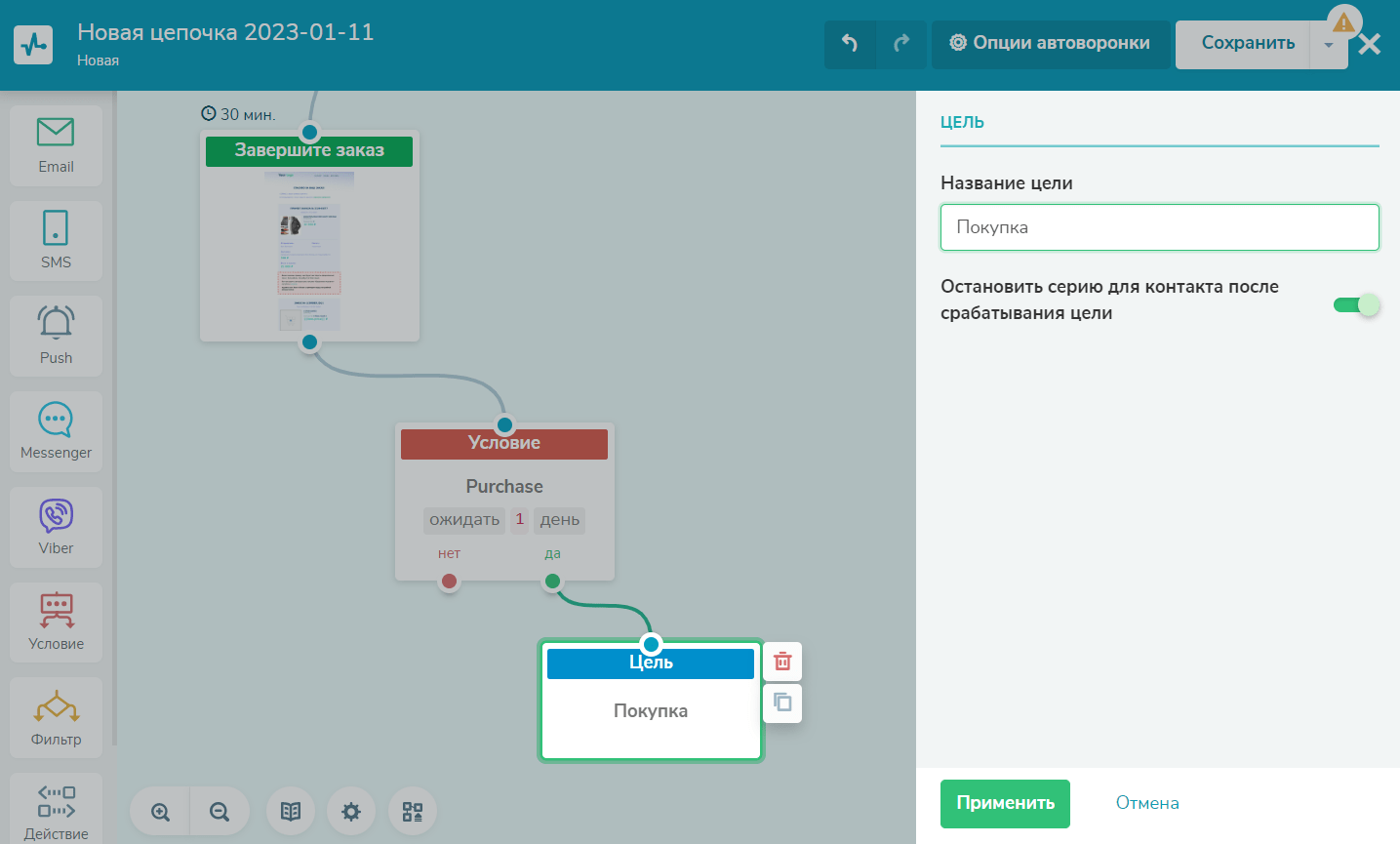
Обновлено: 14.03.2024

или